Muchas personas eligen usar el iPhone, no solo por el excelente rendimiento del sistema iOS, sino también porque la captura de fotos de la cámara del iPhone no tiene comparación con ningún otro dispositivo. Las cámaras de iPhone salen con excelente calidad y tecnología de primer nivel incorporada. Por lo tanto, incluso si algunos usuarios se han transferido del iPhone a otros dispositivos, aún quieren seguir con estas fotos memorables del iPhone.
Entonces, ¿cómo obtengo fotos de mi iPhone? Hoy, aprenderá seis maneras sobre cómo sacar fotos del iPhone. Pasemos por cada uno de ellos en profundidad.
See also: 4 Métodos Eficaces para Recuperar Imágenes de un Teléfono con Pantalla Rota
Parte 1. La mejor manera de sacar fotos de iPhone con Asistente para iOS
Si desea sacar fotos del iPhone y guardarlas en su computadora Windows o Mac con facilidad, puede probar este método con una herramienta de terceros, Asistente de Mobilekin para iOS. Es capaz de transferir fotos desde iPhone/iPad/iPod a computadora sin iTunes. Este software tiene excelentes funciones de administración de fotos de iPhone, lo que le permite administrar fácilmente las fotos en su dispositivo. Por supuesto, sus poderosas funciones son mucho más que eso.
¿Por qué recomendar el asistente de Mobilekin para iOS primero?
- Ofrezca la forma más fácil de sacar fotos de iPhone a PC/Mac sin lanzar iTunes.
- Transferir, administrar, exportar/importar sus fotos, videos, canciones, contactos, mensajes de texto, notas, marcadores de Safari, memo de voz, etc.
- Admite datos de copia de seguridad y restauración entre iPhone, iPad o iPod e iTunes directamente.
- Totalmente compatible con las últimas versiones de iOS.
- Compatible con casi todos los modelos de iPhone, iPad y iPod, incluido el iPhone 16/15/14/13/11/11/x/8/7/6, etc.
![]()
![]()
Para usar el Asistente para iOS para sacar todas las fotos de iPhone, todo lo que necesita es iPhone, cable USB y asistente para iOS.
¿Cómo saco fotos de mi iPhone usando Asistente para iOS?
En primer lugarInstale y inicie asistente para iOS en su computadora. Conecte su iPhone a su computadora a través de un cable USB. Espere hasta que detecte el iPhone conectado, y puede ver una interfaz como a continuación:
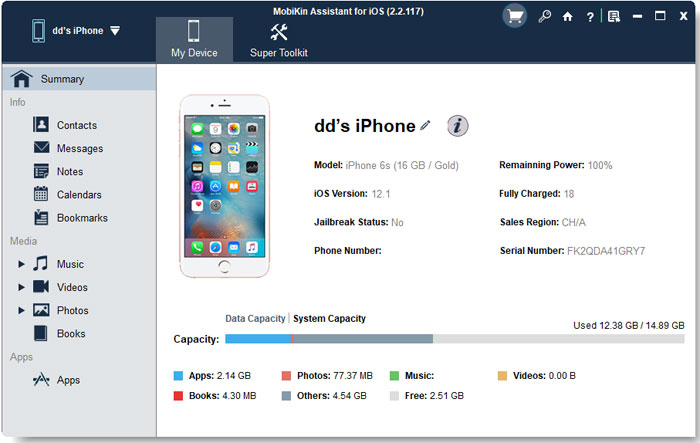
En segundo lugarelija la categoría «Fotos» en la barra lateral izquierda, y todas las fotos de su iPhone se escanearán. Ahora, puede obtener una vista previa y seleccionar las fotos que desea exportar a la computadora.

Finalmentehaga clic en el botón «Exportar» en el menú superior y elija una ubicación en su computadora para obtener fotos de iPhone en la computadora. Ok, has terminado el proceso para sacar todas las fotos del iPhone.
¿Cómo transferir fotos del iPhone a la computadora?
No puedo perderse:
Parte 2. Cómo sacar fotos de iPhone a través del explorador de archivos
Si no desea instalar ningún software, puede usar File Explorer en su PC de Windows para transferir fotos desde su iPhone. Este método le da acceso a la carpeta DCIM, donde se almacenan todas las fotos de su cámara. Esta es una manera fácil de mover sus fotos, pero tenga en cuenta que no preserva los álbumes, y sus imágenes se dispersarán en múltiples subcarpetas. Deberá abrir estas carpetas una por una para encontrar las fotos que desee.
Cómo transferir fotos de iPhone a PC usando File Explorer:
- Conecte su iPhone a su PC con un cable USB. Desbloquee su iPhone y toque «Confía en esta computadora» si se le solicita.
- Abra esta PC en su computadora. En «Dispositivos y unidades», encuentre y haga doble clic en su iPhone.
- Navegue a «Almacenamiento interno»> «DCIM». Aquí, verá múltiples subcarpetas que contienen fotos.
- Abra cada carpeta para encontrar las imágenes que desee. Seleccione las fotos y copielas en su PC o unidad externa.
Este método funciona bien para transferencias rápidas, pero puede no ser ideal si desea mover álbumes completos mientras los mantiene organizados.
Parte 3. Cómo sacar imágenes de iPhone a través de la aplicación Fotos
Tanto la computadora Mac como Windows 10 tienen la aplicación Fotos incorporada, lo que le permite obtener imágenes de iPhone en su PC o Mac sin instalar software adicional.
¿Cómo sacar imágenes de iPhone a PC?
- Enlace su iPhone a la PC con Windows 10 usando un cable USB adecuado y permita que su iPhone confíe en la computadora.
- Vaya al menú Inicio desde la esquina inferior izquierda de la pantalla de la computadora para ejecutar la aplicación Fotos.
- En la aplicación Fotos, haga clic en el botón «Importar» desde la esquina superior derecha y elija «Desde un dispositivo USB». Luego, la aplicación Fotos comenzará a enumerar todas las fotos y videos en su iPhone.
- Seleccione las fotos que desee y haga clic en el botón «Importar seleccionado». Después de eso, todas las fotos seleccionadas se transferirán de su iPhone a PC.

¿Cómo quitar fotos de iPhone a Mac?
- Ejecute la aplicación Fotos en su Mac.
- Conecte su iPhone a la Mac a través del cable USB y haga clic en el botón «Importar» en la aplicación Fotos.
- Vista previa y seleccione las fotos que desea importar a Mac.
- Presione la opción «Importar seleccionada» o «Importar todas las fotos nuevas» para transferir fotos de iPhone a Mac.
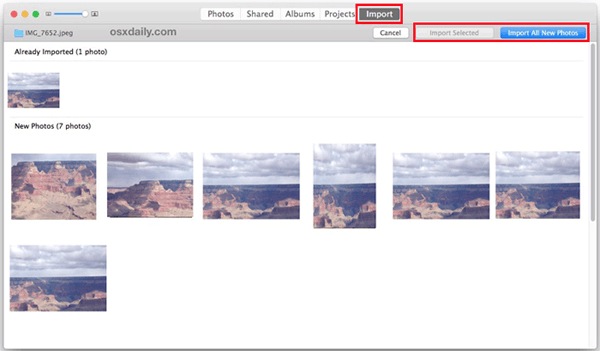
Parte 4. Cómo quitar fotos del iPhone con iCloud
Usar iCloud para quitar fotos del iPhone es indirecto, pero es viable. Es adecuado para aquellos que desean sacar fotos del iPhone sin un cable USB. Lo que debe hacer es iniciar sesión en iCloud con la misma cuenta en su iPhone y PC/Mac. (Cómo usar la unidad iCloud en iPhone/iPad)
¿Cómo llevo fotos de mi iPhone a PC con iCloud:
- Conecte su iPhone a una red WiFi, abra «Configuración»> «Fotos» y habilite la opción «Biblioteca de fotos iCloud». Luego, las fotos de su iPhone se sincronizarán a iCloud.
- Descargue e instale el programa iCloud para Windows en su PC.
- Inicie sesión en iCloud usando su ID de Apple y su contraseña que usa en su iPhone.
- Verifique las «fotos», «mi transmisión de fotos» y «cargar fotos nuevas de mi PC».
- Haga clic en «Listo» y luego «Aplicar». Luego, todas las fotos en su iCloud se descargarán a su PC de Windows.
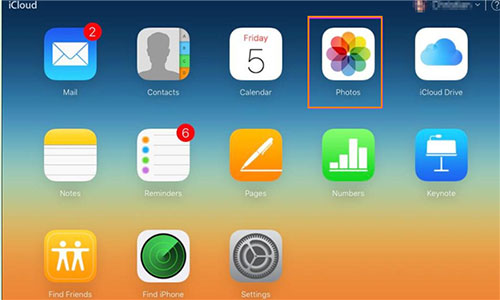
¿Cómo quito fotos de mi iPhone a Mac con iCloud:
- Siga el primer paso de la operación anterior en la PC para sincronizar las fotos en el iPhone a iCloud.
- En su Mac, ejecute la aplicación Fotos y vaya a la esquina superior izquierda para hacer clic en la opción «Fotos».
- Vaya a «Preferencias del sistema»> «iCloud» y seleccione «Biblioteca de fotos de iCloud» (o «fotos de iCloud» en MacOS Mojave).
- Seleccione las fotos deseadas y descargas en tu Mac desde iCloud.

Leer también:
Parte 5. Cómo extraer fotos del iPhone a través de Airdrop
Creo que los usuarios de Apple están familiarizados con Airdrop. Es una herramienta similar a Bluetooth que se da cuenta del intercambio de fotos, videos, sitios web y ubicaciones a través de un emparejamiento exitoso entre dos dispositivos. Aquí, también puede usar AirDrop para exportar fotos de iPhone a Mac.
- Habilite AirDrop en su iPhone y Mac. (En su iPhone, deslice hacia arriba o hacia abajo para mostrar el centro de control. Alterne en el icono de Airdrop y encienda WiFi y Bluetooth. En su Mac, abra la aplicación Finder y toque el icono AirDrop desde la esquina superior izquierda).
- Establezca «Permitirme ser descubierta» por «todos» o «Contactos solamente».
- En su iPhone, abra la aplicación Fotos, seleccione las fotos que necesita y toque el icono «Compartir» (el cuadro con la flecha hacia arriba).
- Elija el icono AirDrop de la ventana emergente y presione el nombre de su Mac.
- En su Mac, acepte las fotos transferidas y se guardarán en la carpeta de descargas en su Mac.
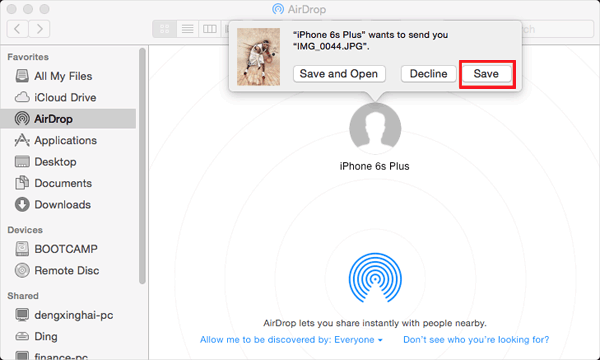
Parte 6. Cómo sacar fotos de iPhone usando el correo electrónico
El uso del correo electrónico es una forma muy flexible de sacar fotos del iPhone porque puede almacenar fotos en cualquier ubicación, siempre que el correo esté disponible allí.
- Abra la aplicación de fotos en su iPhone, busque las fotos que desee, toque el botón «Seleccionar» en la esquina superior derecha y marque las imágenes que desea obtener.
- Después de la selección de fotos, puede hacer clic en el botón «Compartir» y elegir la función de correo para enviar las fotos a su casilla de correo electrónico u casilla de correo electrónico de otro.
- Inicie sesión en el correo electrónico del receptor en otros dispositivos, su PC como ejemplo, y descargue fotos desde el correo electrónico a su computadora.
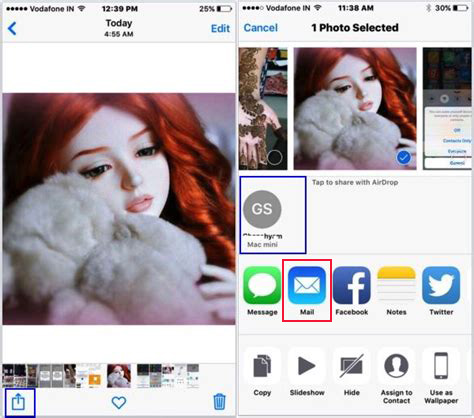
Resumir
En resumen, Mobilekin Assistant para iOS es la mejor herramienta para ayudarlo a resolver fácilmente varios problemas relacionados con la gestión y transmisión de datos de iOS. Su interfaz simple y fácil de usar permite a cualquiera usarla sin encontrar ninguna dificultad. Si solo desea obtener fotos existentes en iPhone, los métodos anteriores son suficientes. Sin embargo, si desea obtener imágenes eliminadas/perdidas del iPhone, debe saltar a cómo recuperar fotos eliminadas del iPhone.
![]()
![]()
Artículos relacionados:
Transfiera fotos de iPhone a iPhone sin airdrop (actualizado)
Las 6 mejores formas de importar fotos del iPhone a la computadora portátil HP
4 métodos para transferir fotos ocultas de iPhone a PC
5 formas de recuperar fotos del iPhone que no se encienden
